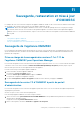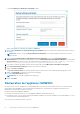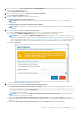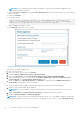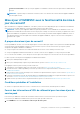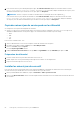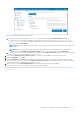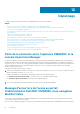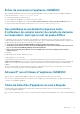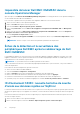Install Guide
gestion de fonctionnalités est mis à jour et que l’appliance est redémarrée. Patientez une heure pour afficher le tableau de bord
mis à jour.
REMARQUE : L’opération de post-restauration se termine, assurez-vous de mettre hors tension l’ancienne appliance OMIMSSC
où la sauvegarde a eu lieu.
Mise à jour d’OMIMSSC avec la fonctionnalité de mise à
jour du correctif
Après l’installation et la configuration d’OMIMSSC, si une mise à jour du correctif est disponible, puis que vous utilisez la fonctionnalité de
mise à jour du correctif dans OMIMSSC, vous pouvez installer les mises à jour les plus récentes.
REMARQUE : La mise à jour de l’appliance OMIMSSC à partir de précédentes versions d’OMIMSSC vers OMIMSSC version 7.2 à
l’aide de la fonctionnalité de mise à niveau du correctif n’est pas prise en charge. Pour effectuer une mise à jour à partir d’une version
antérieure d’OMIMSSC, sauvegardez les données de votre version actuelle, puis restaurez-la dans l’appliance OMIMSSC version 7.2.
Pour plus d’informations sur la sauvegarde et la restauration de l’appliance OMIMSSC, reportez-vous aux sections Sauvegarde et
Restauration de ce guide.
À propos des mises à jour du correctif
Une fois qu’OMIMSSC est lancé, il est nécessaire de partager les corrections de bogues critiques ou les ajouts de fonctionnalité disponibles
en tant que mise à niveau de l’appliance existante. Vous pouvez mettre à jour les correctifs et autres mises à jour pour le système
d’exploitation de l’appliance OMIMSSC et OMIMSSC.
● Vous pouvez placer les fichiers du correctif directement dans un serveur HTTP et les utiliser pour les mises à jour.
● Vous pouvez appliquer de manière incrémentielle ces correctifs ; toutefois, une fois appliqués, vous ne pouvez pas les rétablir.
● Les correctifs sont cumulatifs ; c’est-à-dire que le correctif le plus récent comporte les corrections de toutes les versions précédentes.
Les mises à jour du correctif peuvent être appliquées en utilisant deux méthodes :
1. Mise à jour à l’aide du package hors ligne.
2. Mise à jour à l’aide du package en ligne. Pour plus d’informations, reportez-vous à linux.dell.com/repo/omimssc-scom.
Pour appliquer les mises à jour du correctif, procédez comme suit :
1. Téléchargez le correctif depuis le Web. Pour en savoir plus, voir la section https://www.dell.com/support/.
2. Consultez la liste des conditions préalables pour les mises à jour du correctif. Pour plus d’informations, consultez les Conditions
préalables de l’installation.
3. Copiez la mise à jour du correctif téléchargée vers le référentiel. Pour plus d’informations, reportez-vous à la section Copie des mises à
jour du correctif vers le référentiel.
4. Fournissez les informations sur l'URL du référentiel dans le portail d'administration OMIMSSC. Pour plus d’informations, reportez-vous
à la section Fournir des informations d’URL du référentiel pour les mises à jour du correctif.
5. Installez les mises à jour du correctif. Pour plus d’informations, reportez-vous à la section Installer les mises à jour du correctif.
Conditions préalables à l’installation
● Assurez-vous qu’aucune tâche n’est en cours. Si une tâche est en cours d’exécution, attendez qu’elle soit terminée.
Fournir des informations d’URL du référentiel pour les mises à jour du
service pack
Pour mettre à jour OMIMSSC, fournissez des informations relatives à l'URL où se trouvent les mises à jour du service pack.
Pour mettre à jour OMIMSSC, à l'aide des mises à jour du service pack, procédez comme suit :
1. Dans OMIMSSC, sélectionnez Paramètres > Mises à jour du service pack.
Sauvegarde, restauration et mise à jour d’OMIMSSC
65